Nagrywaj rozgrywkę w Minecrafcie, gdziekolwiek grasz
Minecraft to pierwsza i najlepsza gra w piaskownicy z dużym stopniem swobody. Każdy gracz może grać na swój sposób. Grając w Minecrafta, możesz nagrać rozgrywkę, aby zachować kopię lub pochwalić się swoim doświadczeniem. Lub chcesz go przesłać, pomagając tym samym innym ludziom w nauce. Ten artykuł może pomóc Ci go całkowicie rozwiązać.
Poniżej zobaczysz 3 najpopularniejsze rozwiązania do nagrywania gry Minecraft. Korzystając z tych metod, łatwo jest uzyskać wysokiej jakości filmy z Minecrafta, które chcesz.
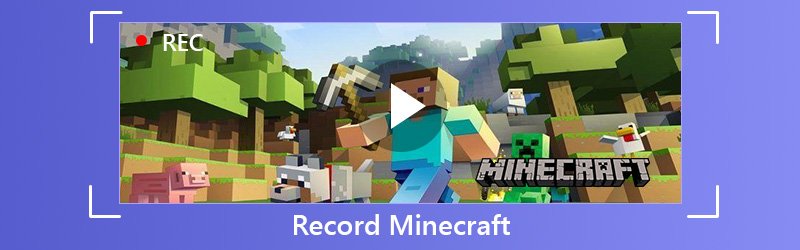
- Część 1: Nagraj rozgrywkę Minecraft na dowolnym komputerze
- Część 2: Nagraj rozgrywkę z Minecrafta na komputerze z systemem Windows
- Część 3: Nagraj rozgrywkę z Minecrafta na komputerze Mac
Część 1: Nagraj rozgrywkę Minecraft na dowolnym komputerze
Najpopularniejszy jest pierwszy sposób nagrywania Minecrafta. Dzięki tej metodzie możesz nagrywać grę Minecraft zarówno na komputerze z systemem Windows, jak i na komputerze Mac. Ta metoda to Vidmore Screen Recorder.
Vidmore Screen Recorder to najlepszy rejestrator rozgrywki, który jest przeznaczony do nagrywania wideo / audio w wysokiej jakości. Może pomóc w nagrywaniu gry Minecraft lub innych gier, filmów online, czat skype, kamerka internetowa, spotkanieitp. W dodawaniu efektów może Ci pomóc funkcja edycji wewnętrznej. Możesz dodać prostokąt, elipsę, strzałkę, linię itp. I wybrać inne opcje kolorów na pasku narzędzi. Harmonogram zadań może pomóc w automatycznym nagrywaniu bez dodatkowych kliknięć. Jego niesamowite funkcje, takie jak jednoczesne nagrywanie z kamery internetowej i ekranu, regulacja głośności podczas nagrywania, ukrywanie paska nagrywania, używanie skrótów klawiszowych do sterowania itp., Mogą pomóc w lepszym nagrywaniu rozgrywki w grze Minecraft.
- Nagrywaj gry Minecraft łatwo i płynnie.
- Nagrywaj wideo w systemach operacyjnych Windows i macOS.
- Przechwytuj głos mikrofonu w wysokiej jakości.
- Potężne funkcje edycji, które pozwalają użytkownikom dodawać kolorowe efekty.
- Zapisuj nagrane wideo w różnych formatach wideo, takich jak MP4, WMV i inne.

Krok 1: Najpierw otwórz grę Minecraft. Pobierz i zainstaluj Vidmore Screen Recorder na swoim komputerze. Uruchom to oprogramowanie i wybierz Video Recorder w głównym interfejsie.

Krok 2 : Następnie musisz ustawić rozmiar obszaru nagrywania, aby dopasować go do ekranu gry.
Aby zarejestrować dostosowany obszar, wystarczy kliknąć Niestandardowy, aby wybrać Stały region lub Wybierz region / okno.
W przypadku nagrywania gier ważne jest również dodanie narracji. Możesz włączyć opcje audio z Dźwięku systemowego i Mikrofonu.

Krok 3 : Po upewnieniu się, że wszystkie ustawienia są prawidłowe, kliknij przycisk REC, aby rozpocząć nagrywanie. Podczas nagrywania możesz edytować ekran podczas nagrywania.

Krok 4 : Kliknij przycisk Stop, aby zatrzymać nagrywanie. Następnie kliknij przycisk Zapisz, aby wyeksportować i zapisać plik na komputerze.
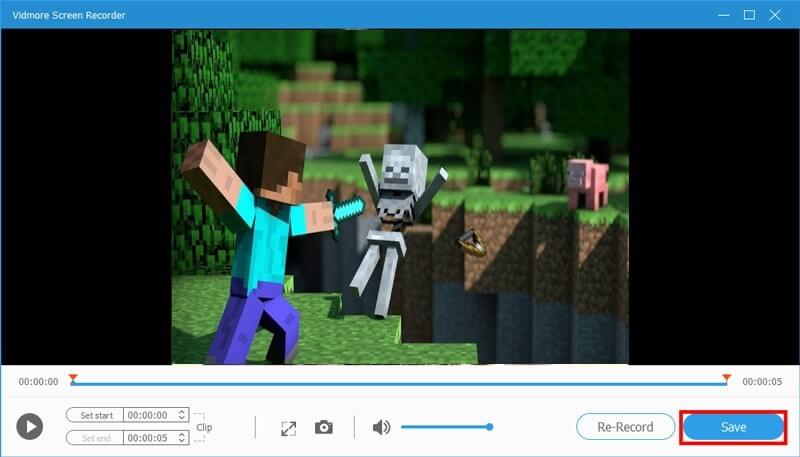
Część 2: Nagraj rozgrywkę z Minecrafta na komputerze z systemem Windows
Czy wiesz, że system Windows 10 ma narzędzie do nagrywania ekranu o nazwie Pasek gier Xbox? Dzięki niemu możesz nagrać wideo swoich działań na komputerze, niezależnie od tego, czy chcesz przechwycić rozgrywkę, czy stworzyć wideo. Dla użytkowników systemu Windows, jeśli nie chcesz żadnego oprogramowania innych firm, byłoby to łatwiejsze i wygodne. Zobaczmy, jak to działa.
Krok 1 : Znajdź ustawienia na swoim komputerze. Możesz go znaleźć, klikając ikonę koła zębatego w menu systemu Windows. Następnie musisz znaleźć Gry w ustawieniach.
Krok 2 : Następnie musisz włączyć Nagrywanie klipów z gier, zrzutów ekranu i transmisji za pomocą paska gier. Następnie możesz nagrać swoją grę i ustawić skróty klawiaturowe, jak chcesz.
Krok 3 : Po zakończeniu prac przygotowawczych możesz uruchomić grę i jednocześnie wcisnąć klawisze Win i G. Zaznacz pole obok opcji Tak, to jest gra. Na koniec naciśnij Win + Alt + R, aby rozpocząć nagrywanie.
Krok 4 : jeśli chcesz zatrzymać nagrywanie, możesz kliknąć niebieski kwadrat. Następnie zatrzyma nagrywanie i pokaże nagrane wideo w folderze.
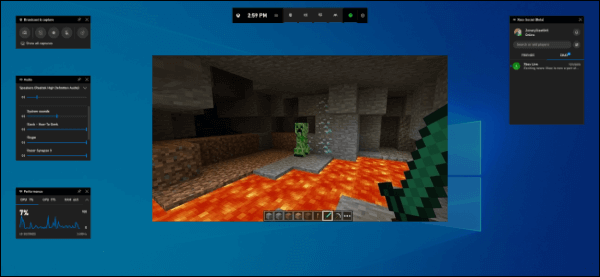
Część 3: Nagraj rozgrywkę z Minecrafta na komputerze Mac
Mac jest również wyposażony w bardzo łatwy w użyciu program do nagrywania ekranu. Nazywa się QuickTime Player. QuickTime to rozszerzalna platforma multimedialna, zdolna do obsługi różnych formatów cyfrowego wideo, obrazu, dźwięku i interaktywności. Dla użytkowników komputerów Mac byłby to najlepszy darmowy sposób na nagrywanie gry Minecraft.
Krok 1 : Uruchom Minecraft na komputerze Mac. Znajdź i otwórz QuickTime Player X w folderze Aplikacje. Kliknij Plik i wybierz Nowe nagranie ekranu.
Krok 2 : Kliknij kreację obok czerwonego przycisku, aby wybrać opcje wideo. Jeśli chcesz dodać narrację, wybierz swój mikrofon. Jeśli nie używasz mikrofonu zewnętrznego, wybierz Mikrofon wewnętrzny.
Krok 3 : Dostosuj obszar nagrywania. Jeśli wszystko jest w porządku, kliknij czerwony przycisk nagrywania, aby rozpocząć nagrywanie gry.
Krok 4 : Kliknij przycisk Zatrzymaj na pasku menu po lewej stronie ekranu, gdy chcesz zatrzymać nagrywanie.
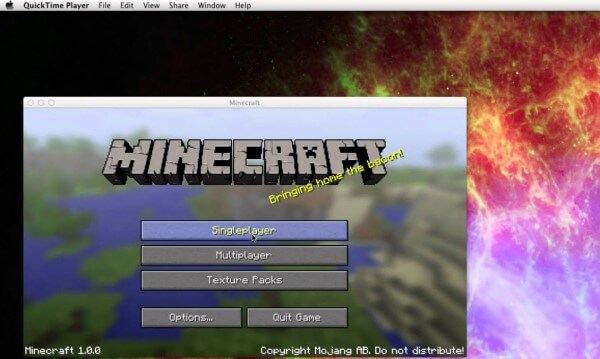
Wniosek
Jeśli chcesz uzyskać doskonalsze wideo, najlepszym wyborem musi być Vidmore Screen Recorder. Dzięki temu najlepszemu rejestratorowi Minecraft możesz nagrywać rozgrywkę Minecraft w wysokiej jakości i dodawać efekty do wideo. Podczas nagrywania możesz robić migawki, dodawać etykiety i tak dalej. Spróbuj i pokochasz to!


